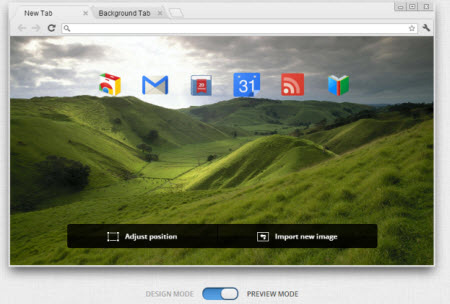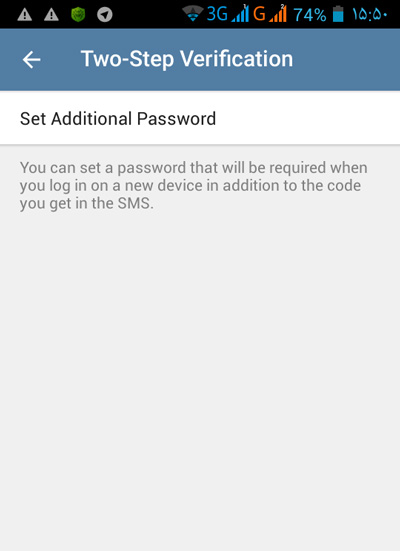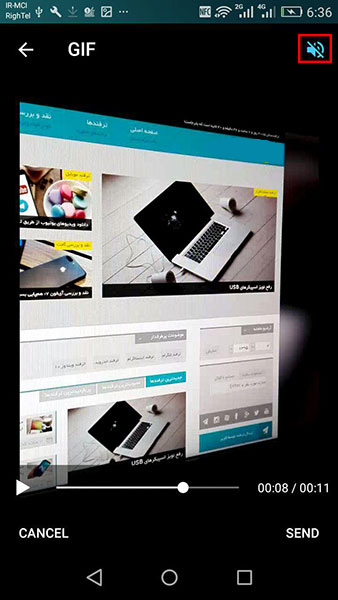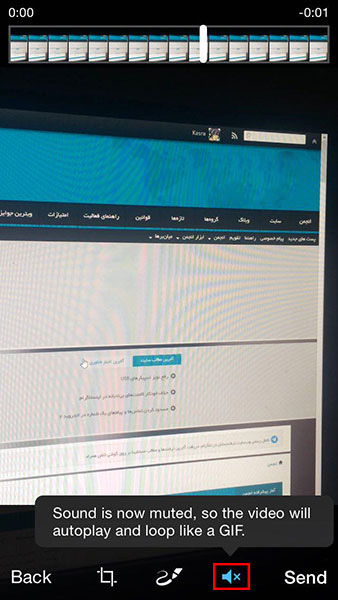بر کسی پوشیده نیست که محیط وب امکانی فوقالعاده برای کاوش و تحقیق را فراهم میکند. درست مانند عبور از مسیرهای جذاب و پرخطر، در صورتی که امنیت خود را در این فضا حفظ نکنید، با مشکلاتی مواجه خواهید شد. خوشبختانه، به منظور حفاظت در برابر خطرات محیط آنلاین نیازی به داشتن تحصیلات پیشرفته در زمینه شبکه نخواهید داشت و تنها کافی است به مواردی که در ادامه ذکر میکنیم توجه کرده و به آنها عمل کنید. بدین وسیله ریسک انجام کارهای اشتباه توسط شما به حداقل میرسد.
۱. نرمافزارهای خود را بهروز نگه دارید
گاهی اوقات ممکن است غیرفعال کردن ارتقای برنامهها تبعات پر هزینهای را در پی داشته باشد. بنابراین این موضوع یکی از نکات مهم برقراری امنیت شماست. به همین دلیل است که شرکتهای سازنده اکثر مرورگرها و سیستمعاملهای حال حاضر، به صورت یکپارچه اقدام به بهروزرسانی میکنند. پیشنهاد میشود در هنگام درخواست بهروزرسانی برنامههای مختلف (و نه فقط مرورگرها)، حتما این کار را انجام دهید.
۲. پاکسازی مرورگر
افزونههای غیرضروری مرورگر خود را به طور کامل حذف کنید، چرا که آنها کارایی برنامه را کاهش میدهند یا حتی ممکن است در صورت عدم هوشیاری شما اقدام به جاسوسی کنند. بنابراین به صفحه افزونههای مرورگر خود بروید و پلاگین و سایر برنامههای اضافی آن را پاک کنید. هنگام انجام این کار اصول اولیهای را که ممکن است اطلاعاتی درباره آنها نداشته باشید، در نظر بگیرد.
۳. فعالسازی تاییدیه دو مرحلهای
تقریبا همه نرمافزارهای امروزی ساخته شده توسط بسیاری از شرکتها مانند گوگل، اپل و مایکروسافت، گزینهای را برای اعمال تایید هویت دو مرحلهای در اختیار میگذارند. اساسا، این قابلیت بدین صورت است که شما با استفاده از یک پیامک یا کد نرمافزاری، نام کاربری و گذرواژه خود را در هر زمانی که از طریق دستگاه جدیدی وارد سیستم میشوید، تکمیل مینمایید.
۴. بررسی فعالیتهای حساب کاربری
برخی از سرویسها (شامل فیسبوک، توییتر و جیمیل) به شما اجازه میدهند تا فعالیتهای ورود به سیستم را بازرسی نمایید و از هرگونه اتفاق مشکوکی (مانند دسترسی به حساب کاربری از جای دیگر) که ممکن است از آن مطلع نباشید، جلوگیری کنید. بدین وسیله میتوانید ارتباط اپلیکیشنهایی را که به طور منظم از آنها استفاده نمیکنید قطع نمایید تا از مشکلات احتمالی پیشگیری کنید.
۵. حفاظت از گوشی با بکارگیری قفل صفحه
اگر گوشی شما به دست کسی بیفتد و قفل صفحه آن را فعال نکرده باشید، فرد مورد نظر میتواند به اطلاعاتی مانند حساب کاربری شبکه اجتماعی یا جزییات مرورگرها (از جمله اطلاعات ورود به سیستم) دسترسی داشته باشد. یک الگوی حفاظتی، پین کد یا اثر انگشت را به دستگاه خود اضافه کنید، تا از دسترسی مستقیم سایر افراد به اطلاعات آن جلوگیری کنید.
۶. حفاظت از حساب کاربری لپتاپ
نکته قبلی را برای رایانه شخصی یا لپتاپ خود نیز به کار ببرید، مخصوصا اگر اجازه ورود خودکار به سایتهای مختلف را در مرورگر و یا نرمافزارهای دیگر تنظیم کرده باشید. از یک رمز عبور یا روش حفاظتی دیگر استفاده کنید و مطمین شوید که در هنگام ورود به سیستمعامل پس از خروج از حالت خواب یا محافظ نمایشگر الزام به ورود گذرواژه داشته باشید.
۷. رمزگذاری مقصد به مقصد
هیچکس نمیتواند پیامهای رمزگذاری شده را به غیر از گیرنده و فرستنده آن بخواند، حتی اگر فردی قصد جاسوسی از این طریق را داشته باشد. بنابراین در صورت استفاده از سرویسهای پیامرسان مانند واتساپ و تلگرام، زمانی که گفتوگوی حساسی دارید، میتوانید از این ویژگی بهرهمند شوید. علاوه براین، به سایتهایی که آدرس آنها با HTTPS آغاز میشوند، دقت کنید. آنها میبایست یک قفل سبزرنگ را در کنار نوار آدرس مرورگر شما نشان دهند.
۸. هنگام استفاده از وایفای عمومی مراقب باشید
مشکلی که در رابطه با شبکههای وایفای عمومی وجود دارد، دسترسی همگانی به آن است. به عبارت دیگر در زمان استفاده از اینگونه ارتباطات بهتر است در برابر به اشتراکگذاری فایلها احتیاط بیشتری کنید و در صورت امکان از نرمافزارهای خصوصیسازی شبکه استفاده نمایید.
۹. اطلاعات مهم را به اشتراک نگذارید
به یاد داشته باشید که شبکههایی مانند اینستاگرام و توییتر به طور پیشفرض عمومی هستند، بنابراین هر کسی میتواند از کارها و اطلاعات مکانی شما با خبر شود. برای جلوگیری از این اتفاق، از برچسبگذاری اطلاعات مکانی مهم خود (مانند محل کار و منزل) روی تصاویر اجتناب کنید. سرویس فیسبوک برای مخاطبینی که ممکن است از پستهای شما دیدن کنند تنظیمات متنوعتری را فراهم میکند.
۱۰. حسابهای مهم خود را وارسی کنید
اطمینان حاصل کنید که امنیت لازم را برای اطلاعات بانکی یا شبکه خود اعمال نمودهاید. بررسی کنید که در صورت استفاده از مواردی مانند آدرس یا تاریخ تولد برای اهداف امنیتی آنها را در فضای آنلاین منتشر نکرده باشید.
۱۱. دریافت کمک از تجهیزات امنیتی آنلاین
بسیاری از ابزارهای امنیتی رایگان و پولی در بازار موجود هستند که میتوانید از طریق آنها روی فعالیتهای آنلاین خود نظارت داشته باشید و لایههای حفاظتی مرورگر خود را بهبود دهید. توجه داشته باشید که برخی از این ابزارها تنها ادعای کمکرسانی آنلاین به شما را دارند و هنگام مواجه با مشکلات در این محیط خدماتی را ارایه نمیکنند.
۱۲. از حفاظت در برابر دنیای واقعی غافل نشوید
اقدامات پیشگیرانهای که باید آنها را در نظر بگیرید تنها شامل موارد دیجیتالی نمیشوند. برخی از افراد نامدار عرصه تکنولوژی به وسیله وبکمهایشان مورد سو استفاده قرار گرفتهاند. در صورت امکان از اینترنت سیمی در منزل استفاده کنید و اطلاعات ورود به سیستم و گذرواژههای خود را در جایی یادداشت نکنید.
منبع : بیتوته